В этой теме мы рассмотрим все доступные способы усиления сигнала Wi-Fi роутера без покупки дополнительного дорогостоящего оборудования. Хотя витрины магазинов заполнены современными моделями устройств этого класса, купить хорошее устройство с достойным уровнем сигнала Wi-Fi и даже по доступной цене — все еще проблема. В большинстве случаев роутеры более низкой ценовой категории не могут похвастаться такими характеристиками. Поэтому вопрос, как повысить скорость интернета через Wi-Fi роутер, для многих по-прежнему актуален.
Усиление сигнала Wi-Fi настройками роутера
Мы покажем советы по улучшению сигнала Wi-Fi с помощью настроек маршрутизатора на примере маршрутизатора DIR 300. Если вы не знаете, в чем разница между этими двумя устройствами, прочтите статью «Маршрутизатор и маршрутизатор: разница».
Если у вас роутер другого производителя, не беда, принцип работы везде одинаковый, за исключением отличий в программных интерфейсах.
- Первое, что вы можете сделать, чтобы усилить сигнал Wi-Fi и увеличить зону покрытия, — это изменить режим его передачи. По умолчанию в настройках роутера установлен смешанный режим «802.11 B / G / N Mixed».
Справочно: IEEE 802.11 aka Wi-Fi — набор стандартов связи для связи в беспроводной локальной сети с частотными диапазонами 0,9; 2,4; 3.6; 5 и 60 ГГц Сегодня актуальны три стандарта: «B», «G» и «N», каждый из которых характеризуется своим частотным диапазоном и максимальным объемом данных, передаваемых за секунду. Поэтому скоростные показатели упомянутых стандартов следующие:
- «В» — до 11 Мбит / с в диапазоне частот — 2,4 ГГц
- «G» — до 54 Мбит / с в диапазоне частот — 2,4 ГГц
- «N» — до 600 Мбит / с в диапазоне частот — 2,4 ГГц — 5 ГГц
Нас интересует последняя модальность. Для его настройки нужно зайти в настройки роутера. Для этого введите IP-адрес вашего устройства в адресной строке любого браузера. Обычно он доступен в двух комбинациях номеров: «192.168.1.1» или «192.168.0.1». Затем войдите в систему, чтобы получить доступ к административной панели роутера.
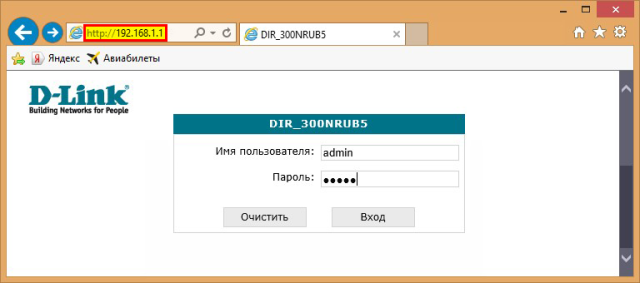
После авторизации перейдите на вкладку «Основные настройки» в разделе «Wi-Fi» и установите режим «Только 802.11.N», как показано на изображении ниже. Затем нажимаем «Изменить».
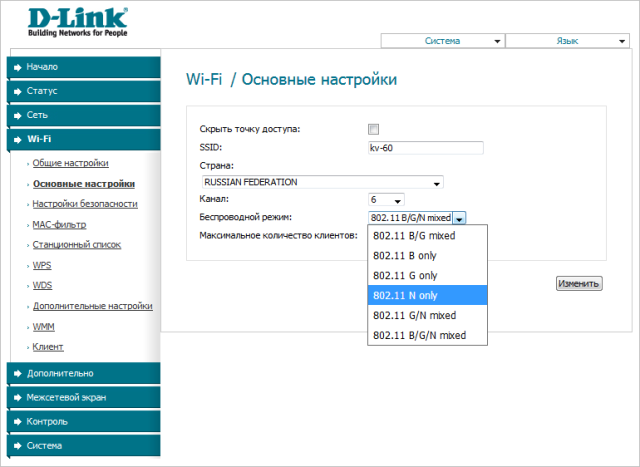
- Второе мероприятие по усилению сигнала Wi-Fi с настройками роутера — это замена канала передачи данных. Это делается на той же вкладке, что и вкладка «Основные настройки» в столбце «Канал».
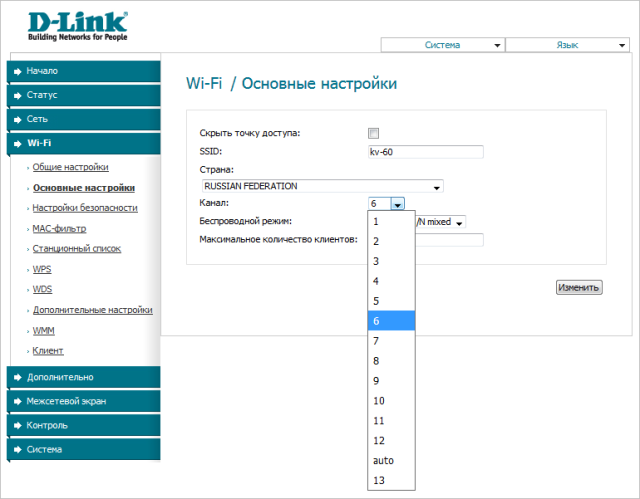
- Третий метод, помимо первых двух, — установить максимальную мощность передачи сигнала Wi-Fi. В маршрутизаторах D-Link этот инструмент усиления находится в подразделе «Дополнительные настройки» в столбце «Мощность передачи». В маршрутизаторе DIR 300 это значение по умолчанию установлено на 100%.
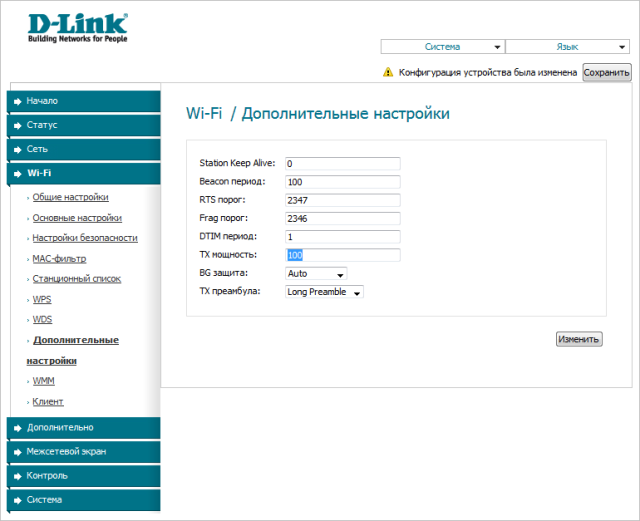
В более современных моделях маршрутизаторов, таких как DIR 825, это значение может быть выбрано пользователем из числа предложенных в настройках устройства.
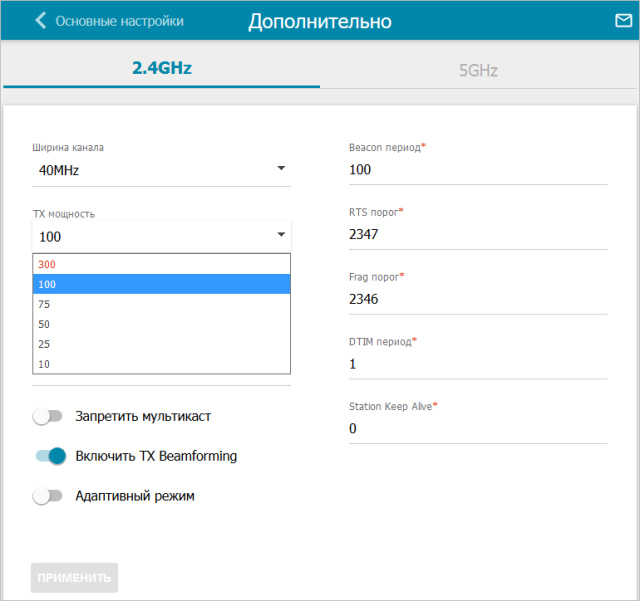
Если ваш роутер от производителя Tp-Link, то этот инструмент для улучшения сигнала Wi-Fi следует искать в разделе «Беспроводная связь», подразделе «Расширенные беспроводные возможности», в пункте «Мощность передачи», где вам необходимо установите значение «Высокий». К сожалению, из-за отсутствия этого оборудования нет возможности показывать визуальные скриншоты.
Ускоряем интернет Wi-Fi исключением внешних факторов
Действительно, эти рекомендации не влияют напрямую на усиление сигнала и расширение зоны его покрытия, но, тем не менее, они могут помочь увеличить скорость интернета на мобильных устройствах внутри домашней сети.
- Измените свой пароль Wi-Fi. Это событие поможет ограничить несанкционированный доступ неавторизованных пользователей к вашей беспроводной сети, что, безусловно, положительно скажется на скорости вашего Интернета. Вся процедура подробно описана в статье «Как сменить пароль на Wi-Fi роутере».
- По возможности переустановите роутер в центре своей квартиры или как можно ближе к месту удобного просмотра интернета с мобильных устройств. Дело в том, что сигнал Wi-Fi любого роутера имеет ограниченную дальность действия, и чем дальше находятся устройства для выхода в интернет, тем ниже уровень сигнала. К тому же бетонные полы помогают снизить сигнал в квартире.
- При использовании сети Wi-Fi ограничьте работу бытовых устройств, работающих на той же частоте, до 2,4 ГГц. Это может быть пульт дистанционного управления, микроволновая печь, радиотелефон и т.д. Определить домашнее устройство, отрицательно влияющее на скорость передачи данных, несложно по силе сигнала Wi-Fi.
Апгрейд оборудования и покупка дополнительных устройств
- Первое, что вы можете сделать, чтобы усилить сигнал Wi-Fi и увеличить его радиус действия с помощью дополнительных устройств, — это заменить стандартную антенну маршрутизатора на более мощную, если она является съемной.
- Второй, но наиболее эффективный способ улучшить сигнал в проблемных местах в квартире — это покупка репитера, или, как его обычно называют, «репитера». С его помощью вы легко и легко сможете расширить зону действия сигнала Wi-Fi, сделав передачу данных более стабильной в тех частях квартиры, где есть проблемы с подключением мобильных устройств к беспроводной сети. Этот вариант особенно подходит тем, у кого, например, роутер Ростелеком без антенны.

- Третий вариант улучшения сигнала Wi-Fi — это покупка или сборка направленной антенны своими руками, как показано на видео ниже.
Связанные материалы:
- Как настроить локальную сеть через Wi-Fi роутер
- Чем коммутатор отличается от роутера?
- Как подключить домашний компьютер к сети Wi-Fi
- Как узнать пароль от вашего Wi-Fi